Windows: Aktivér “Kør som en anden bruger”: 5 bedste metoder

Kør som en anden bruger mangler i menuen, når du højreklikker på et appikon i Microsoft Windows? Du kan bruge disse metoder til at aktivere det.
Windows 10 kan automatisk låse din pc, når du går væk fra den, og holder dine oplysninger sikre. Hvis du glemmer at låse din enhed selv, vil Windows dække for dig ved at rådføre dig med din telefon. Funktionen blev introduceret med Windows 10 Creators Update og er mærket "Dynamisk lås."
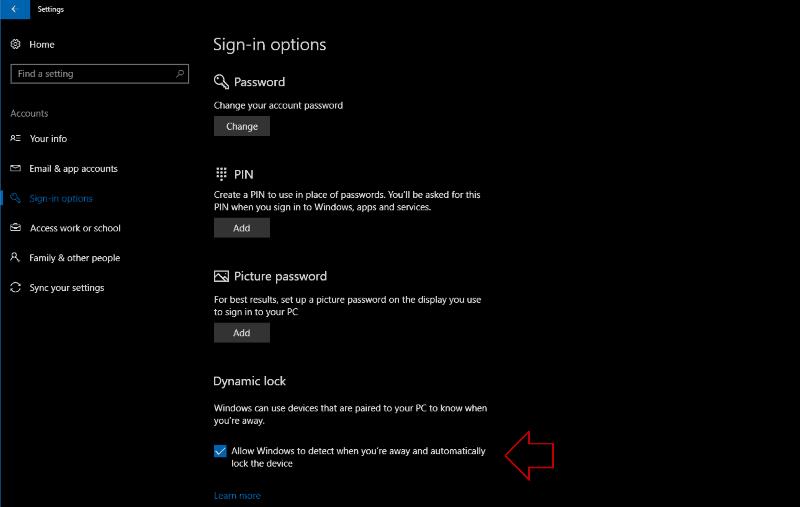
Aktivering af dynamisk lås er et tilfælde af at afkrydse ét afkrydsningsfelt. Gå til appen Indstillinger og klik på knappen "Konti". Naviger til siden "Loginindstillinger", og marker "Tillad Windows at registrere, når du er væk og automatisk låse enheden" er aktiveret.
Dette slår funktionen til, men det virker ikke med det samme. Dynamisk lås fungerer ved at tale til din telefon via Bluetooth for at bestemme, hvornår du er væk fra din pc. Den måler Bluetooth-forbindelsesstyrken med din telefon for automatisk at låse din pc, når du går længere væk fra den.
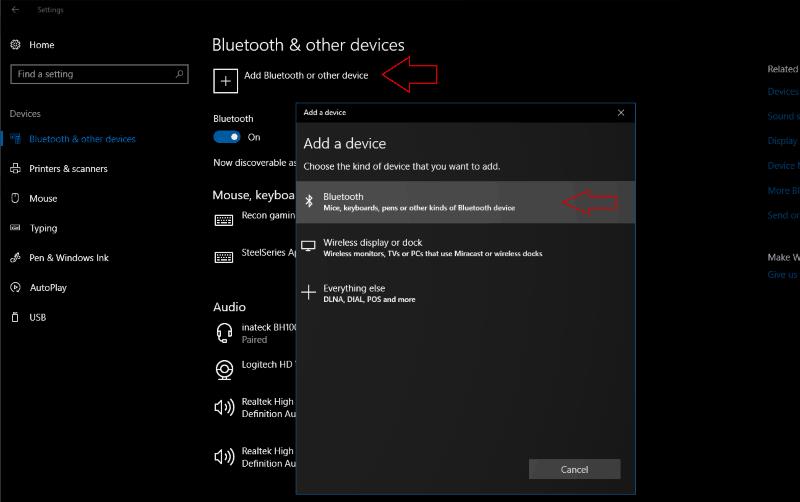
For at Dynamic Lock kan fungere, skal du parre din telefon med din pc via Bluetooth. Vend tilbage til hovedmenuen i appen Indstillinger og indtast kategorien "Enheder". På siden "Bluetooth og andre enheder" skal du trykke på knappen "Tilføj Bluetooth eller anden enhed" øverst for at begynde at konfigurere din pc til at fungere med din telefon. Følg anvisningerne for at finde og parre med din telefon.
Med din telefon parret og Dynamic Lock slået til, kan du begynde at teste funktionen. Du bør opdage, at at gå en kort afstand fra din computer, mens du holder din telefon, vil bede Windows om at låse sig selv. Der er en forsinkelse på et minut, før din pc låses, hvilket sikrer, at den ikke konstant afbryder dig, hvis dit Bluetooth-signal falder, eller din telefon mister forbindelsen. Når du vender tilbage til din pc, skal du logge på med din sædvanlige godkendelsesmetode.

Dynamic Lock er en ret grundlæggende sikkerhedsfunktion. Vi vil ikke anbefale at stole på det, hvis du leder efter maksimal beskyttelse. Det et minuts vindue, hvor din pc forbliver ulåst, kan være alt, hvad en angriber behøver for at tage kontrol over systemet.
Windows låser slet ikke enheden, hvis den registrerer, at den er i brug, så nogen behøver kun at klikke med musen eller begynde at skrive for at afbryde Dynamic Lock. Funktionen kan hjælpe med at holde dig sikker, hvis du glemmer at låse din enhed, før du går en tur eller tager til et møde. Ud over det skal du ikke være afhængig af, at den altid rammer Win + L for dig.
Kør som en anden bruger mangler i menuen, når du højreklikker på et appikon i Microsoft Windows? Du kan bruge disse metoder til at aktivere det.
Hvis du ser fejlen Windows Online Troubleshooting Service Is Disabled, når du bruger en Windows-fejlfinder, skal du læse denne artikel nu!
Sådan aktiveres eller deaktiveres Microsoft Windows Filbeskyttelsesfunktion ved hjælp af Registreringseditoren og andre metoder til Windows 10 og 11.
Denne vejledning viser dig, hvordan du ændrer indstillingerne for UAC i Microsoft Windows.
Hvis du ikke kan ændre dine musens indstillinger i Windows 10, opdater eller geninstallér musedriverne. Eller kør fejlfinderen til Hardware og enheder.
Her finder du de 10 bedste tastaturgenveje i Windows 10, som kan hjælpe dig i arbejdet, skolen og mere. Læs videre for at lære, hvordan du bruger dem effektivt.
Når du arbejder væk fra dit skrivebord, kan du få adgang til din pc ved hjælp af Windows Remote Desktop Connection. Denne guide hjælper dig med at aktivere og konfigurere indgående fjernskrivebordsforbindelser.
Opdag hvordan du tilpasser museindstillinger i Windows 10 for optimal brugeroplevelse. Juster kontrolfunktioner og hastighed effektivt.
Du kan nu bruge nemmere og hurtigere tastaturgenveje til at lukke Windows 10 eller aktivere Windows 10 Dvaletilstand uden at bruge musen.
Når du installerer en printer, bør din Windows 10-pc registrere din printer automatisk; trådløst på dit hjemmenetværk, eller tilsluttet printeren direkte til
Lær hvordan man logger ind som administrator på Windows 11 og Windows 10 med denne omfattende guide. Få tips og metoder til at håndtere administratorkonti effektivt.
Oplev effektive metoder til at administrere opstartsprogrammer i Windows 10 og optimere din pc-ytelse.
Find out hvordan du effektivt får hjælp i Windows 10 og 11. Få svar på dine spørgsmål med de bedste metoder til support.
Fjern Bing fra startmenuen i Windows 11 og 10 med vores comprehensive guide, der inkluderer metoder såsom Indstillinger, registreringsdatabasen og gruppepolitikker.
Følg denne guide til at opdatere USB-drivere i Windows 10 og løse forbindelsesproblemer med eksterne enheder.
Windows 10 indeholder flere mekanismer til at lære om hardware og software i dit system. For at få de mest detaljerede oplysninger, skal du bruge System Information-værktøjet.
For at nulstille Windows 10, skal du åbne Indstillinger > Opdatering og sikkerhed > Gendannelse, klikke på Kom i gang på Nulstil denne pc og vælge Fjern alt.
Følg denne guide til, hvordan du ændrer din baggrund og får dit skrivebord til at se positivt unikt ud på Windows 11. Oplev tilpasningsmuligheder for at gøre din Windows 11 unik.
Hvis din skærm ikke viser de rigtige farver, kan du justere indstillingerne ved hjælp af Farvestyring i Windows 10 for at se den korrekte farveprofil.
Lær hvordan du konfigurerer File Explorer i Windows 10 til at åbne direkte i "Denne pc" for nem adgang til dine filer og mapper.
Her finder du de 10 bedste tastaturgenveje i Windows 10, som kan hjælpe dig i arbejdet, skolen og mere. Læs videre for at lære, hvordan du bruger dem effektivt.
Når du arbejder væk fra dit skrivebord, kan du få adgang til din pc ved hjælp af Windows Remote Desktop Connection. Denne guide hjælper dig med at aktivere og konfigurere indgående fjernskrivebordsforbindelser.
Opdag hvordan du tilpasser museindstillinger i Windows 10 for optimal brugeroplevelse. Juster kontrolfunktioner og hastighed effektivt.
Når du installerer en printer, bør din Windows 10-pc registrere din printer automatisk; trådløst på dit hjemmenetværk, eller tilsluttet printeren direkte til
Lær, hvordan du ændrer din standard Google-konto, og nyd nemheden ved at logge på én enkelt konto. Find hurtigt svar her!
Windows 10 indeholder flere mekanismer til at lære om hardware og software i dit system. For at få de mest detaljerede oplysninger, skal du bruge System Information-værktøjet.
Følg denne guide til, hvordan du ændrer din baggrund og får dit skrivebord til at se positivt unikt ud på Windows 11. Oplev tilpasningsmuligheder for at gøre din Windows 11 unik.
Printere er den perfekte måde at oprette fysiske versioner af elektroniske kvitteringer, fakturaer, formularer, breve og meget mere. Lær hvordan du annullerer udskriftsjobs effektivt.
Denne blog hjælper læsere med at deaktivere Copilot-funktionen på Windows, hvis de ikke ønsker at bruge AI-modellen.
Hvis du vil have Boogie Down Emote In Fortnite Gratis, så skal du aktivere et ekstra lag af beskyttelse, altså 2F-godkendelse. Læs dette for at vide, hvordan du gør det!




















